ComboBox'lar, WPF uygulamalarındaki en çok yönlü kontrol öğelerinden biridir. Kullanıcılara önceden tanımlanmış bir seçenekler listesinden seçim yapma imkanı tanır. Bu eğitimde, bir ComboBox ve bir TextBox oluşturmayı ve seçim değişikliklerine yanıt vermek için Olay-İşleyicileri'nin işlevselliğini nasıl kullanacağınızı öğreneceksiniz. Ayrıca, bir ComboBox'ta basit bir otomobil listesi nasıl görüntüleyeceğinizi de göreceksiniz.
En Önemli Noktalar Aşağıdaki adımları anlamalı ve kendi WPF uygulamalarınızda uygulayabilmelisiniz:
- XAML'de bir ComboBox ve TextBox oluşturma ve yapılandırma
- ComboBox için Olay İşleyicileri ekleme
- ComboBox'ı verilerle doldurma
- Kullanıcı girişlerine bağlı olarak diğer kontrol öğelerini dinamik olarak ayarlama
Bir ComboBox ve Olay İşleyicisini Oluşturmanın Adım Adım Kılavuzu
Adım 1: Ana Pencereyi Oluşturma
Ana pencerenizi MainWindow.xaml dosyasında açın. Burada kontrol öğelerini yerleştirmek için kullanıcı arayüzünüzün temelini oluşturuyorsunuz. Bir TextBox ve bir ComboBox yerleştirerek başlayın.
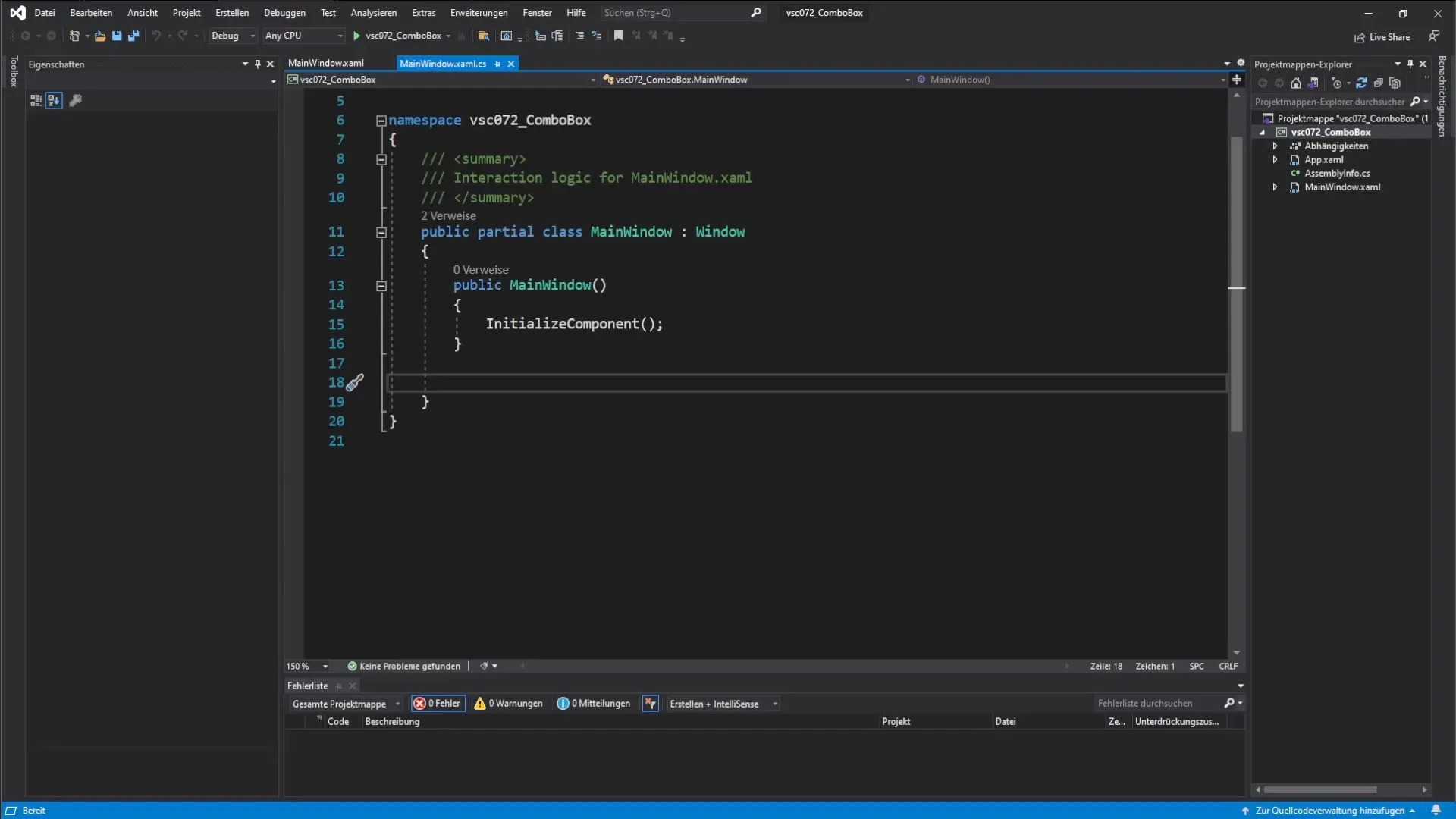
Adım 2: TextBox Ekleyin
Toolbox'ı kullanarak bir TextBox ekleyin. Bunu ana pencerede istediğiniz yere yerleştirin. Bu TextBox, daha sonra seçtiğiniz metni gösterecektir.
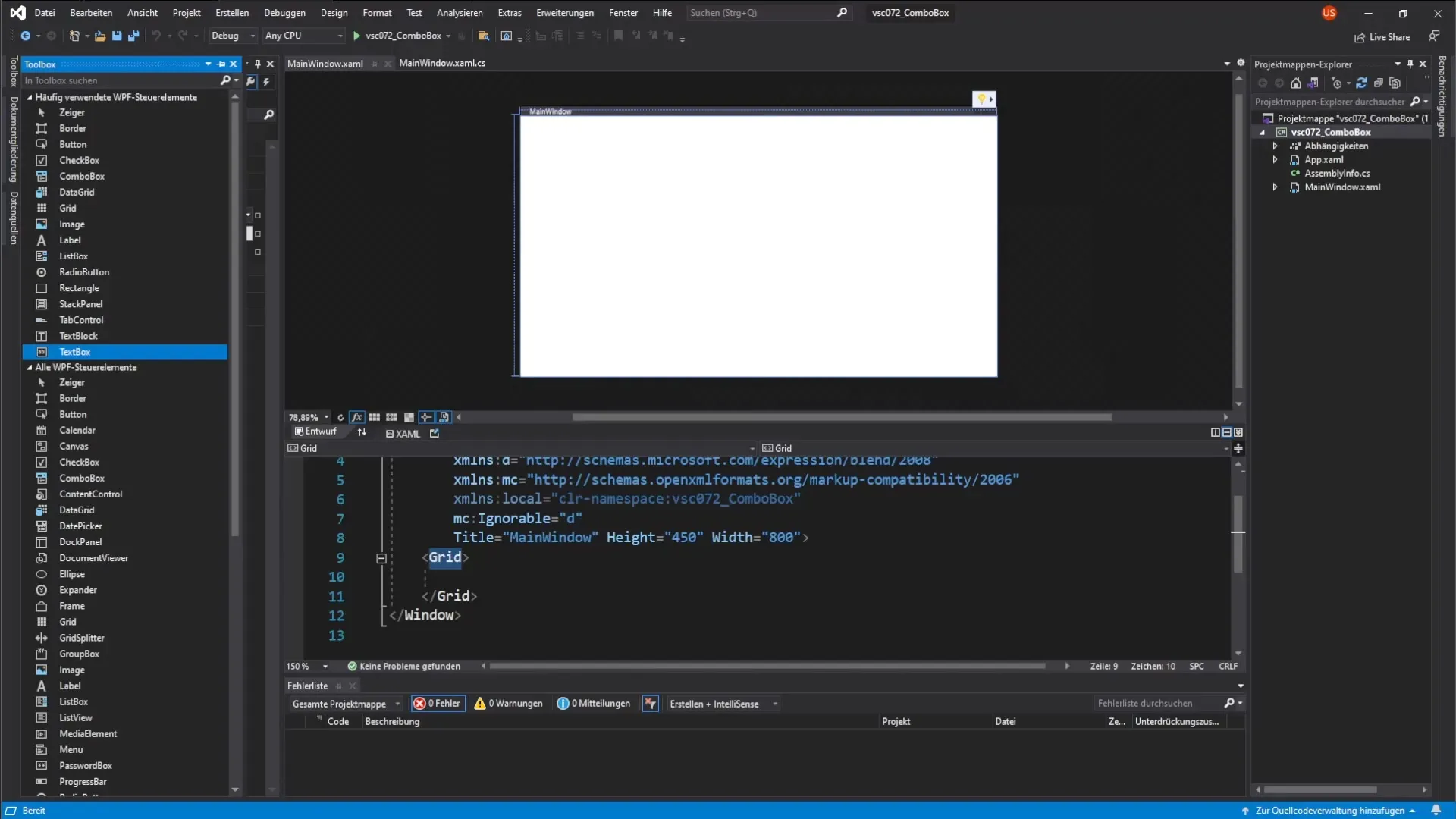
Adım 3: ComboBox Ekleme
TextBox'un yanında bir ComboBox ekleyin. Bu, kullanıcıya bir dizi seçenek sağlamak için kullanılacaktır. Konumlandırma konusunda tamamen özgürsünüz.
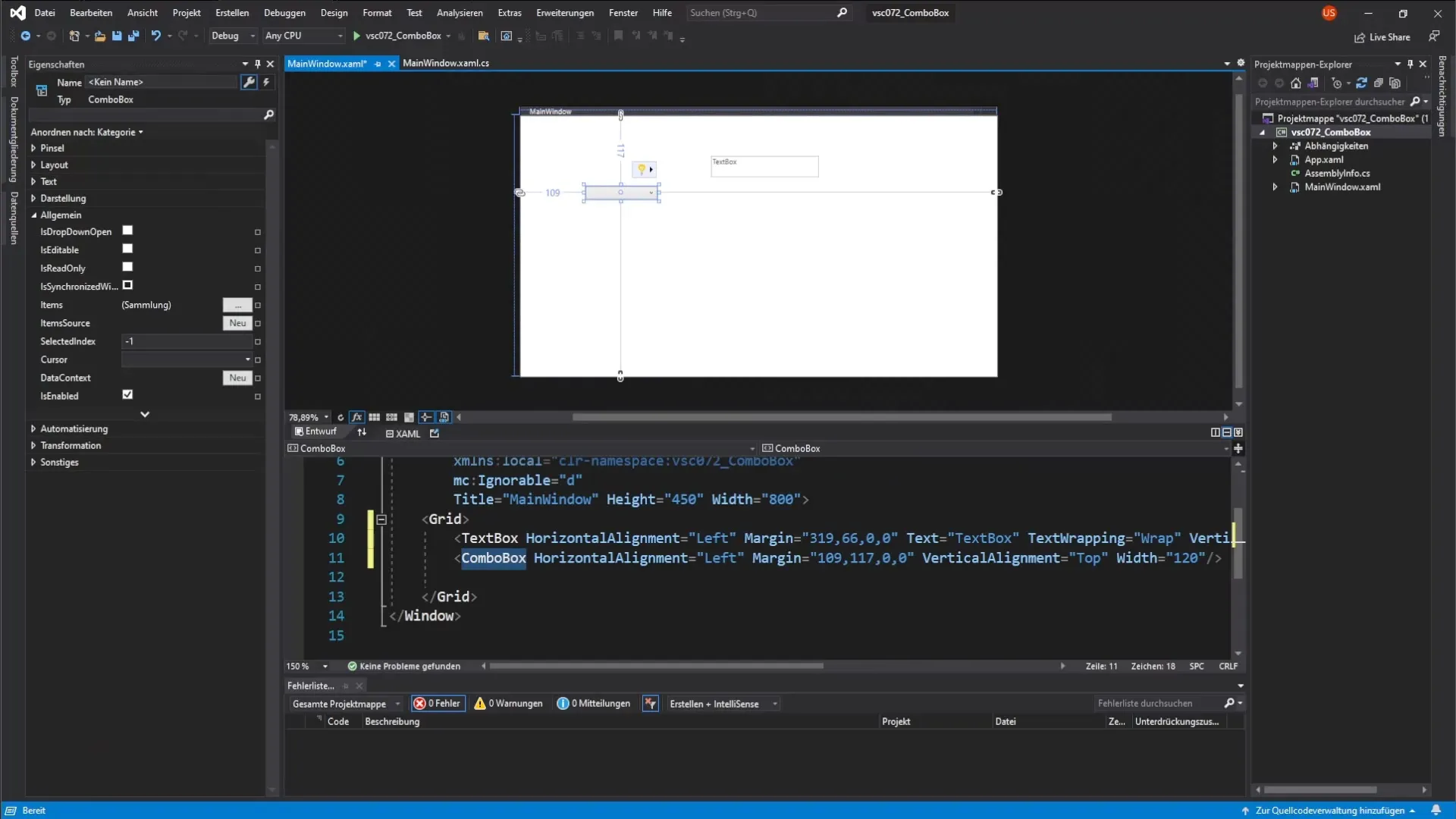
Adım 4: İsimlendirme ve Yazı Tipi Boyutu Ayarlama
Her iki kontrol öğesine (TextBox ve ComboBox) anlamlı isimler verin. Örneğin: "benimTextBox" ve "benimComboBox". Birbirine uyumlu bir görünüm sağlamak için yazı tipi boyutunu 16 olarak ayarlamayı unutmayın.
Adım 5: Uygulamayı Test Etme
Uygulamayı başlatın ve eklenen kontrol öğelerinin doğru bir şekilde görüntülenip görüntülenmediğini kontrol edin. Boş bir ComboBox ve TextBox görmelisiniz.
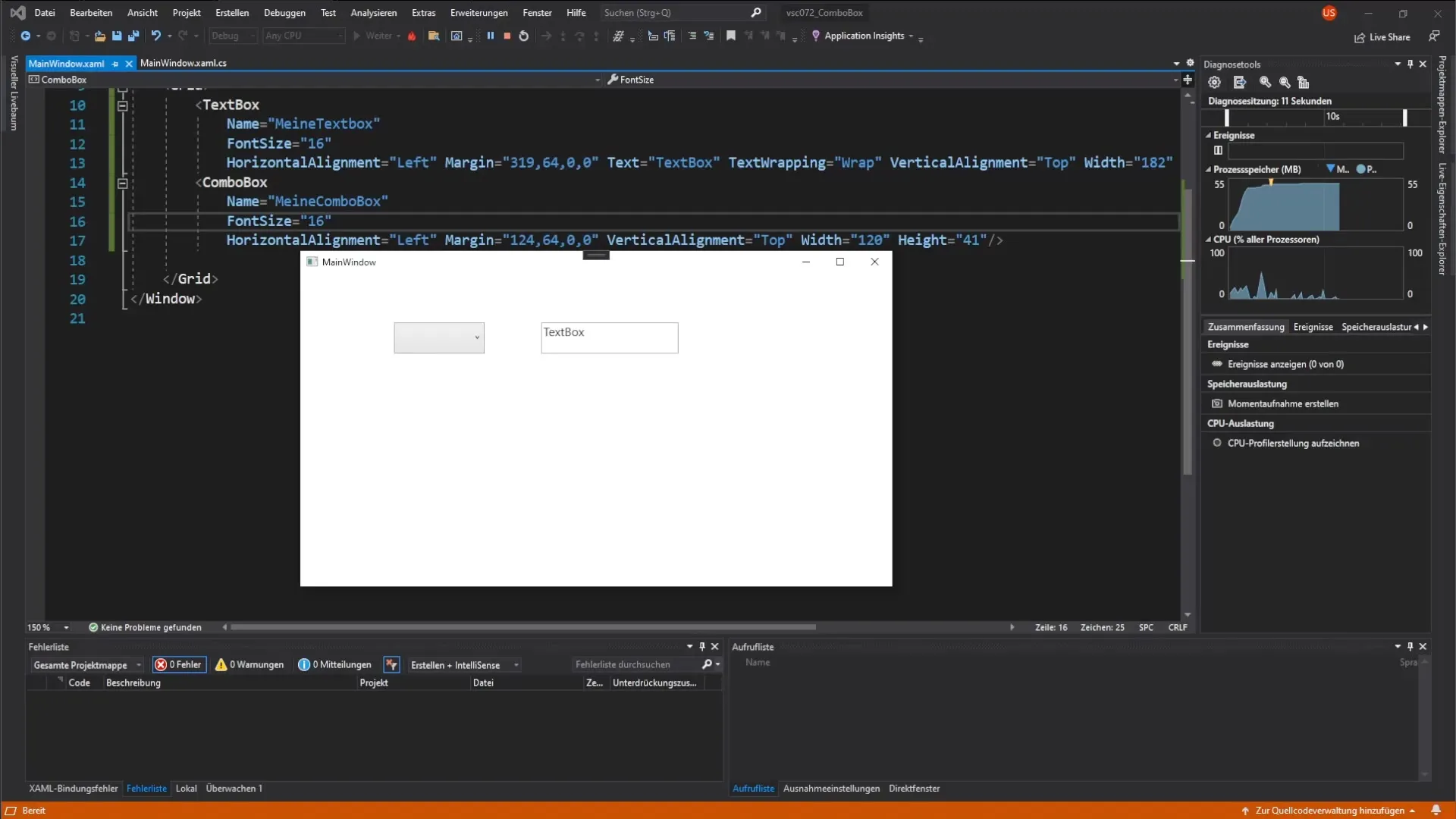
Adım 6: ComboBox'ı Verilerle Doldurma
Uygulama yüklendiğinde ComboBox'a seçenekler eklemek için bir Olay İşleyici oluşturun. Oluşturma işlemi, ComboBox'ın "Loaded" olayına çift tıklayarak XAML alanında yapılır.
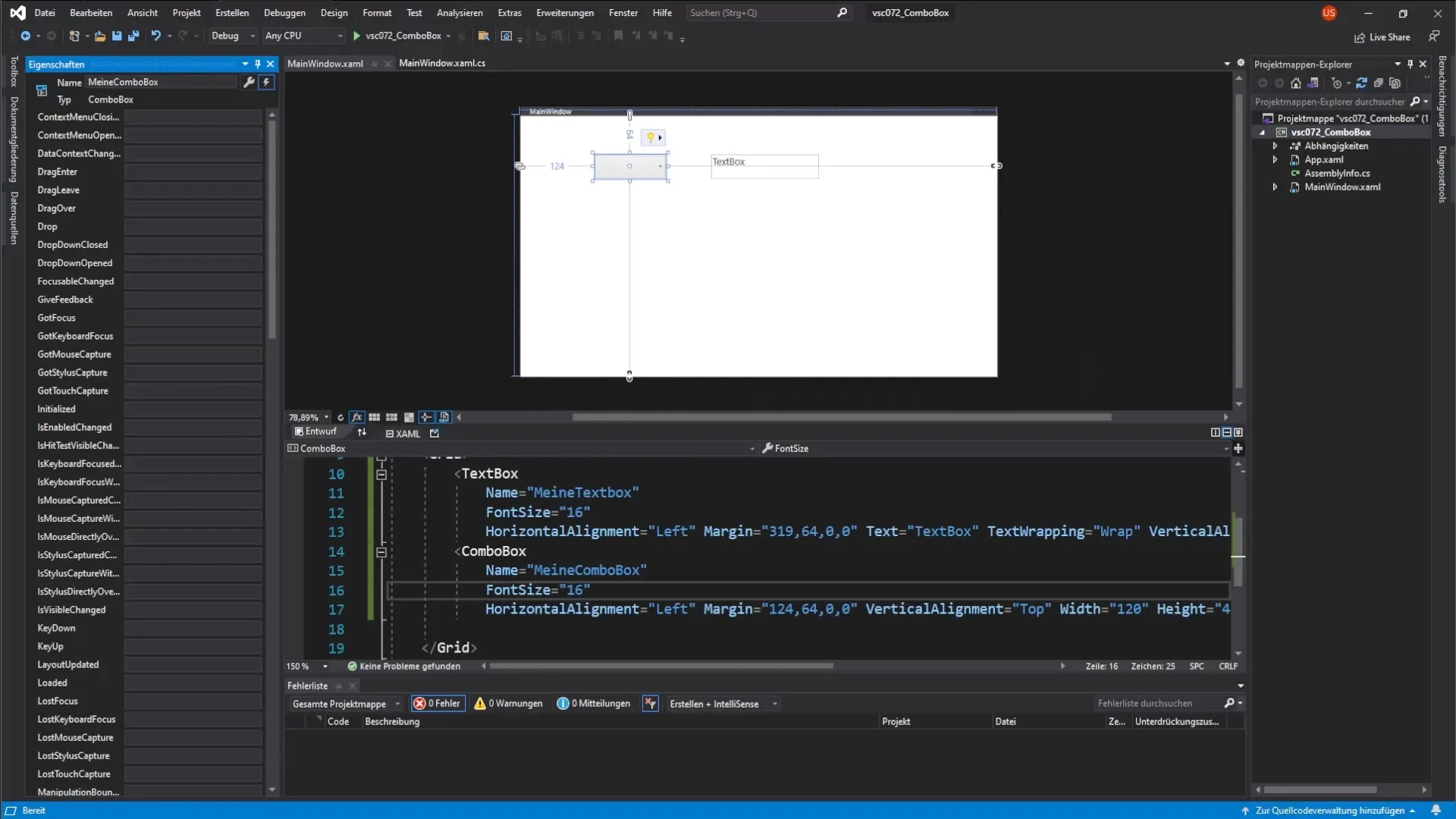
Adım 7: Seçim Olay İşleyicisi Ekleyin
ComboBox'taki değişikliklere yanıt veren başka bir Olay İşleyici ekleyin. Bu, "SelectionChanged" olayına çift tıklayarak yapılır. Böylece, kullanıcı bir seçim yaptığında, TextBox'ın mevcut seçim değeri ile doldurulması sağlanır.
Adım 8: ComboBox'a Elemanları Yükleme
Bir otomobil markaları listesi tanımlayın ve bunu VW, BMW ve Mercedes gibi bazı örneklerle doldurun. Bu listeyi, ItemsSource özelliğini kullanarak ComboBox'a atayın.
Adım 9: Varsayılan Seçimi Belirleme
Başlatıldığında hangi öğenin görüntüleneceğini belirleyin. Bu, ComboBox'ın SelectedIndex özelliği aracılığıyla yapılır; buradaki indeks 0, ilk öğe olan VW'yi temsil eder.
Adım 10: TextBox'ı Seçim ile Doldurma
SelectionChanged Olay İşleyicisi içinde, TextBox'ın metnini ayarlamanız gerekir, böylece seçilen otomobil markasının değerini gösterir. Nesneyi bir metne dönüştürdüğünüzden emin olmak için ToString() yöntemini kullanın.
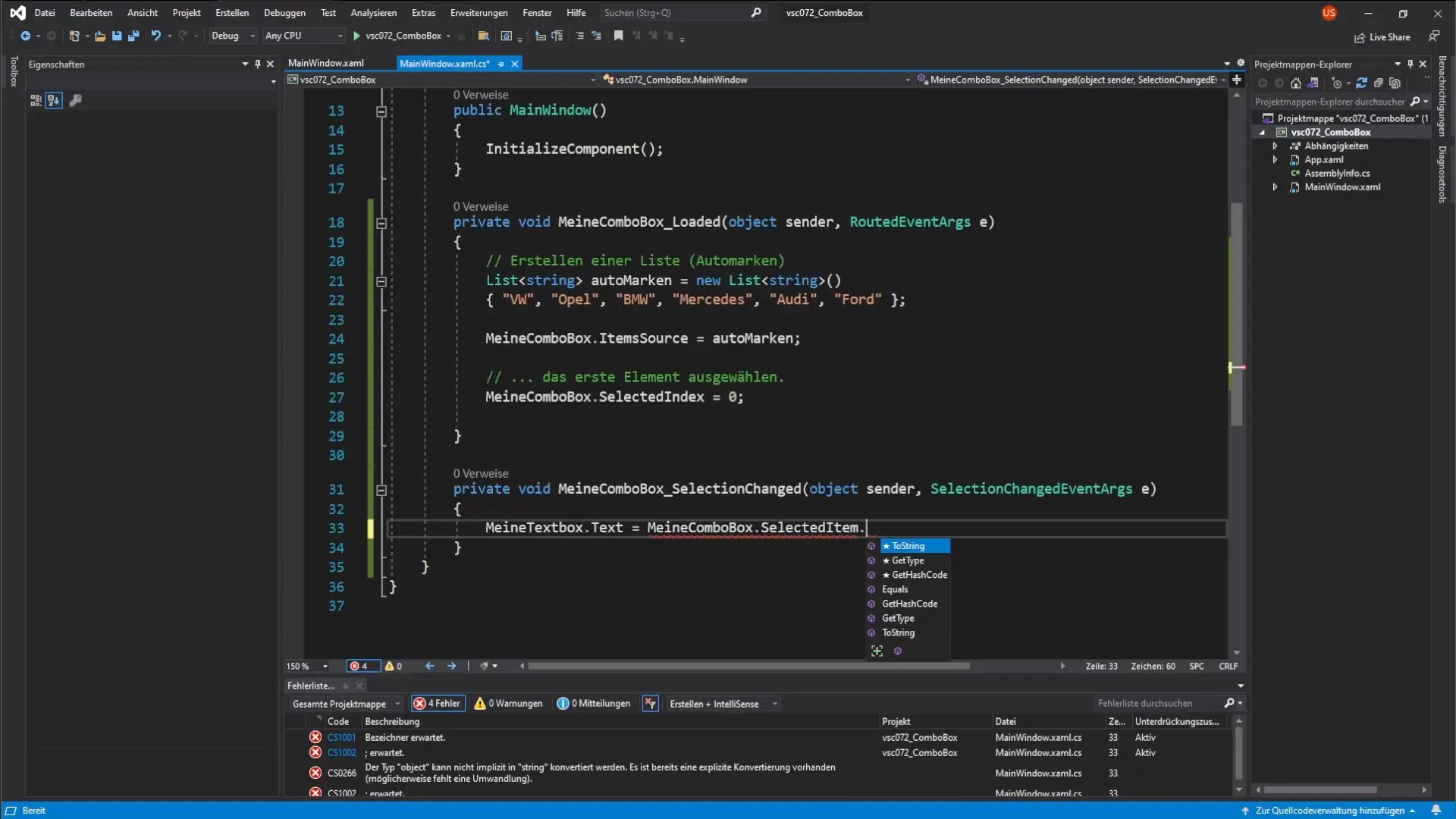
Adım 11: Uygulamayı Test Etme
Uygulamayı başlatın ve ComboBox yüklendiğinde varsayılan seçimin görüntülendiğinden ve bir seçim yaptığınızda TextBox'ın uygun şekilde güncellendiğinden emin olun.
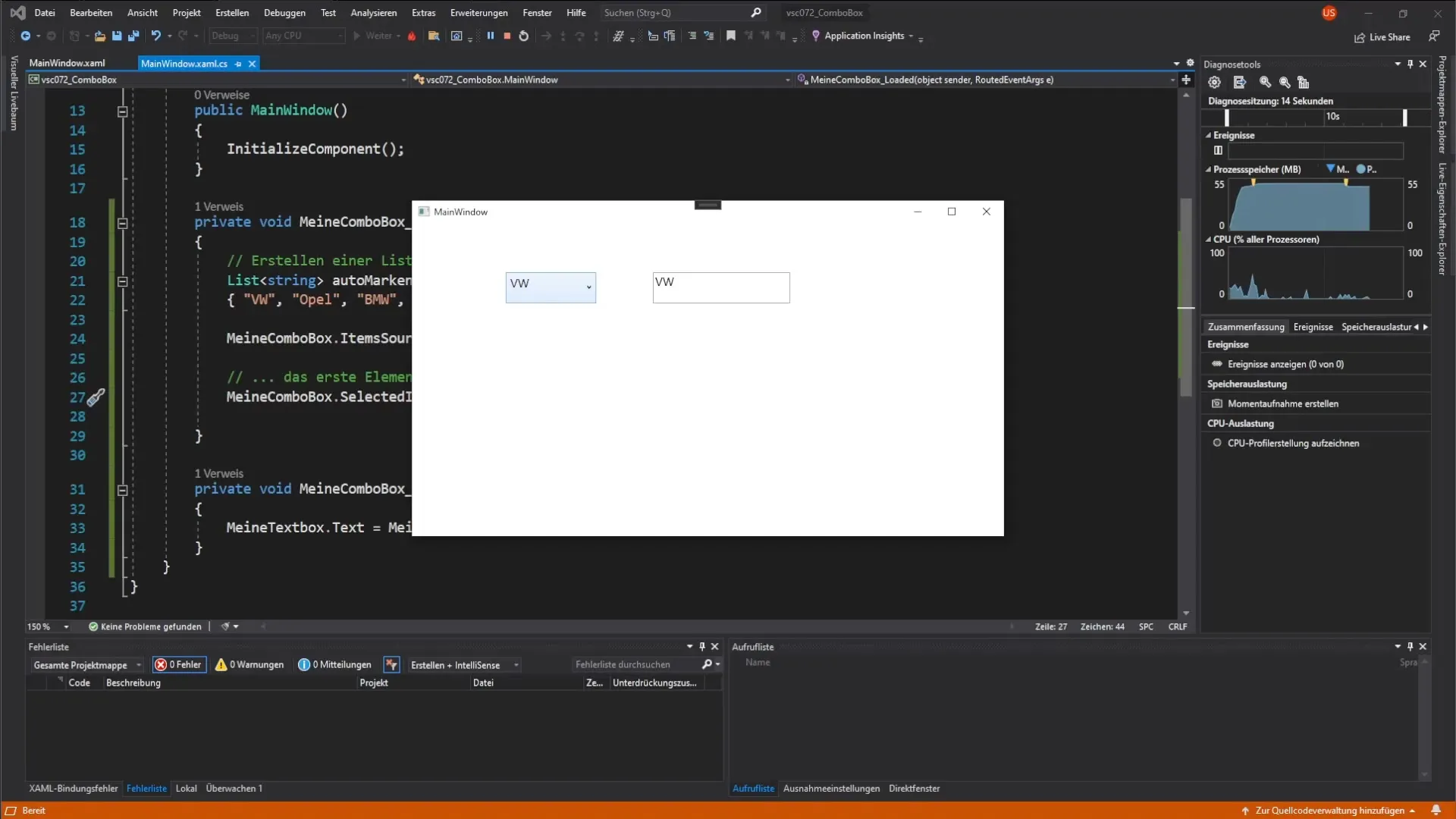
Adım 12: Ek Pratik
Şimdi, belirli bir otomobil markası içinde modelleri gösteren ek bir ComboBox eklemeyi deneyin. Seçimin başka bir TextBox'ta görüntülenmesini sağlamak için daha önceki gibi benzer bir mekanizmayı uygulayın.
Özet – WPF ComboBox ve Olay İşleyicileri C'de
Bu kılavuzda bir WPF uygulamasında nasıl bir ComboBox ve TextBox oluşturacağınızı ve ilgili Olay İşleyicilerini nasıl uygulayacağınızı öğrendiniz. ComboBox'a veri yüklemeyi ve seçimdeki değişiklikleri diğer kontrol öğelerine dinamik olarak aktarmayı anladınız.
Sıkça Sorulan Sorular
ComboBox nedir?ComboBox, kullanıcıların önceden tanımlanmış seçeneklerden birini seçmelerine olanak tanıyan bir kontrol öğesidir.
WPF'de Olay İşleyicilerini nasıl eklerim?Olay İşleyicileri, XAML tasarımcısındaki ilgili olaya çift tıklayarak eklenebilir; bu, otomatik olarak kodun arkasında bir yöntem oluşturur.
ComboBox'ta ItemsSource'u nasıl kullanırım?ItemsSource özelliği, seçenekleri temsil eden veri listesini ComboBox'a bağlamak için kullanılır.
ComboBox'taki seçim değiştiğinde ne olur?İlgili Olay İşleyicisi etkinleşir ve bu size değişikliğe yanıt verme imkanı tanır; örneğin, bir TextBox'ın metnini güncelleyerek.
Bir ComboBox'ın varsayılan seçimini nasıl belirlerim?Bunu, SelectedIndex özelliğini ayarlayarak yapabilirsiniz; burada indeks 0, ilk öğeyi temsil eder.


